
こんにちはです。あっちのそららです。
前回、「プロフィール画像をリニューアルしたよ!」というプチ報告をしました。
予告どおり今回は、新しいプロフィール画像に就任した可愛いイラストのメイキングとなります。
はじめに
プロフィール画像の制作にあたって、以下のルールを設定しました。
- 正方形で制作する
- 情報量を増やしすぎない
- 正円にトリミングされることも考慮する
プロフィール画像はサイズ縮小されて表示されるのが前提なので、イラストの細部が潰れて見えにくくなるのを防ぐため、細かい描き込みは省きます。
また、Twitterなどで画像が正円にトリミングされた状態でも、イラスト全体がバランスよく見えるよう、構図を考える必要があります。
これらの要点を頭に入れて、イラストを描いていきます。
【前回の記事を見ていない方はこちらから】
ラフスケッチ

最初はラフスケッチから。頭の中のイメージをざくざくっと描き出します。
うちの看板娘、オベちゃんの笑顔を全面に押し出し、元気よさをアピールした構図を予定。
線画

ウェイトのある太い線で強弱を効かせ、なめらかなフォームにこだわりました。イラストのメインは表情と髪の毛になりそうです。
下塗り

下地となる色を塗ってパーツ分けをします。
この段階で、ある程度全体の明暗に差をつけるため、グレースケールで確認しながら色調整を行います。下塗りのみの状態だと、目視で全体のコントラストを把握するのが難しい場合があるので、グレースケールでのチェックは必須です。
見てみると意外と平坦な明暗になってしまっているパターンも。
影を塗る

アニメ塗りで影をつけていきます。
今回は細かく描き込まないので、影の形もシンプルにしました。
レイヤーマスク機能を使用し、影の濃度を部分部分で調整して質感を出します。
レイヤーマスクは消しゴムと似ていますが、「消す」のではなく「隠す」仕組みなので、削った部分をあとで好きな濃度で再表示させることができます。
硬いブラシと柔らかいブラシを使い分けて削ることで、単色でも立体感のある表現ができるので、便利な機能です。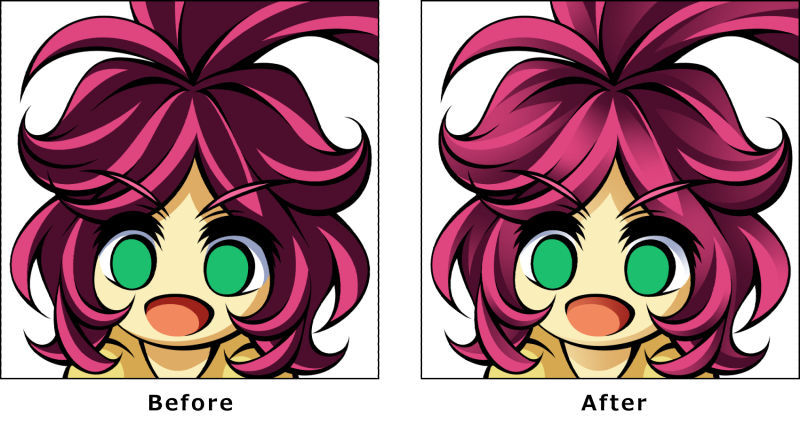
単調な影だけの状態と比べると、髪の毛のしなやかな流れや束感がうまく描画できた気がします。
光を入れる

髪の毛にツヤを出すため、線や影に沿うようにハイライトを加えます。顔の中心にも、ふわっとボケた光を追加し、より表情を明るい印象に。
また、顔や服の影にメリハリをつけるため、上からもう一段階濃い影を重ねました。
イラストの大半を占める髪の毛は、大きな見所の一つ!
発光レイヤーで毛先に黄と紫の光を入れ、絵が「映える」よう色調にアクセントをつけます。
さらに水玉のトーン模様を重ね、グラフィカルな印象に。イラストがにぎやかになってきました。
目を描き込む
楽しみにとっておいた目の部分を塗っていきます。キャラクター性が強く表れる、イラストの中核となる大事なパーツです。
「イラストの情報量を抑える」と公言していましたが、我慢できず描き込んでしまいました。うるおいたっぷりのキラキラなおめめに。
完成!
最後の仕上げです。
頬にほのかな赤みとハイライトをつけ足し、髪の毛で隠れているまつ毛の部分を同系色で塗ったら、キャラクターの完成です。
可愛いオベちゃんが描けた!
(*^∀^*)

背景を何色にするか悩みましたが、一番イラストが引き立ちそうな水色を採用。
最後にイラスト周りに白フチをつけて、プロフィール画像の完成!
さっそく、はてなブログ・Twitter・Pixivで活躍?してもらっています。
当初のイメージどおり、小さいサイズで見てもキャラクターの持つエネルギーがしっかり伝わるイラストになったんじゃないかなと思います。
おわりに
生まれ変わったオベちゃんのパワーで、プロフィール欄が華やかになりました。
自身のプロフィール画像をオリジナルで描きたい方は、参考にしていただければ幸いです。
キャラクター性のあるステキな看板イラストで、コンテンツを盛り上げましょう。
プロ画リニューアルしました!#新しいプロフィール画像 #オリジナルイラスト #絵描きさんと繋がりたい pic.twitter.com/m4Hn3O5kpz
— あっちのそらら (@acchinosorara) 2020年2月21日
24時間頑張ってるんだから、ボーナスちょーだい!




